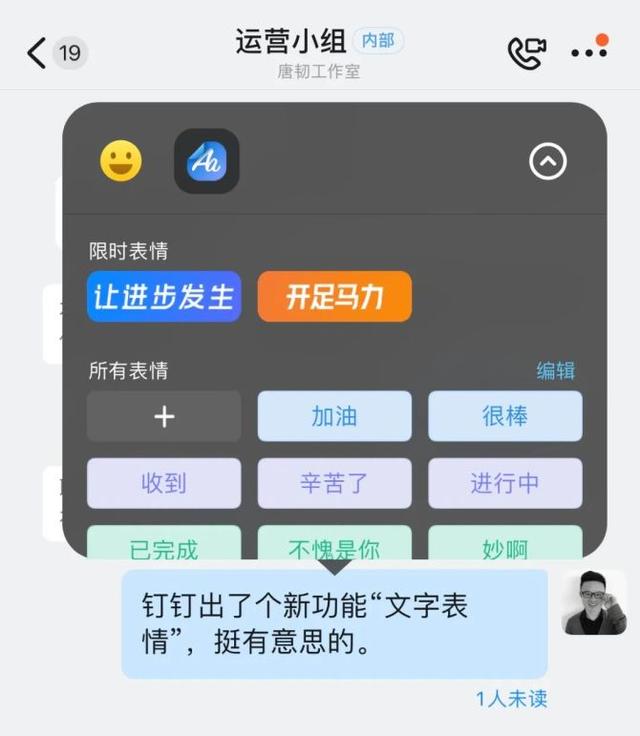AI 控件将宜搭 AI 连接器与 OCR 功能相结合,进一步升级了连接器。在保证实现效果的同时,减少用户配置项,为用户日常报销、返工返学等场景赋能;在降低用户在宜搭上的操作成本的同时,也提高了用户对相应数据查询管理的效率。包括:中英翻译、机票行程单识别、银行卡识别、营业执照识别、驾驶证识别、行驶证识别、身份证正面识别、身份证反面识别、车牌识别、机动车发票识别、出租车发票识别、火车票识别、增值税发票识别。

图1-1 组件库中的官方AI控件
特别说明:各种票面的识别功能仅作为您工作的辅助手段,请在识别过后自行核对。
2. 操作指南本文档以「中英翻译」及「火车票识别」控件的使用为例,带领大家体验功能的使用。
2.1 效果预览2.1.1 中英翻译控件效果预览
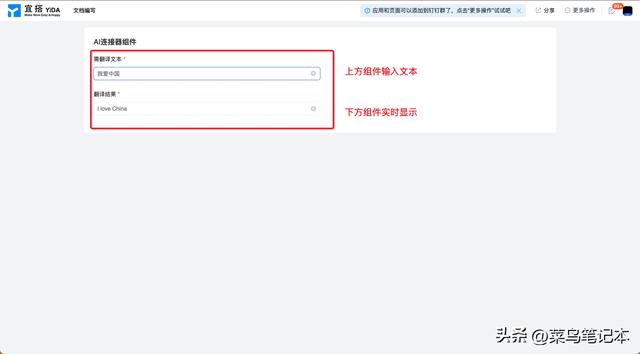
图2.1-1 中英翻译AI组件效果预览
2.1.2 火车票识别效果预览

图2.1.2 火车票识别控件效果演示
2.2 使用 AI 控件2.2.1 中英翻译控件的使用操作步骤:
- 添加:表单设计页面 >> 组件库 >> 自定义组件 >> 选择符合您需求的AI控件
- 配置:AI 控件所需参数填写及返回数据接收组件的选择(如图2.2-1 所示)

图2.2-1 添加并配置AI控件
配置说明:
- 版本权益:显示您当前使用的宜搭版本权益。AI 控件功能在不同宜搭版本下拥有不同的权益,您可根据需求宜搭升级版本。
- 用户输入:为连接器所需的参数,默认为 AI 控件指定的组件,也可根据需求更换为其他组件(不建议您这样做,会存在数据格式不一致的问题)
- 执行按钮(可选):默认选中,画布中 AI 控件会带有「执行」字样的按钮,点击「执行」之后连接器才会执行并返回数据。如果您需要连接器实时地返回数据(例如中英翻译),请取消「执行按钮」的勾选。
- 组件输出:用于接收AI控件返回数据,默认为 AI 控件指定的组件,可根据需求更换为页面内其他组件。
- 点击确定,即可完成控件的添加。(如图2.2-2 所示)

图2.2-2 AI控件在表单设计页面示意图
操作步骤:
- 表单设计页面 >> 组件库 >> 自定义组件 >> 添加「火车票识别」控件 >> 配置 AI 控件(如图2.2-3 所示)

图2.2-3 添加并配置火车票识别控件
配置说明:
- 版本权益:显示您当前使用的宜搭版本权益。AI 控件功能在不同宜搭版本下拥有不同的权益,您可根据需求宜搭升级版本。
- 用户输入:为连接器所需的参数,默认为 AI 控件指定的组件,也可根据需求更换为其他组件(不建议您这样做,会存在数据格式不一致的问题)
- 执行按钮(可选):默认选中,画布中 AI 控件会带有「执行」字样的按钮,点击「执行」之后连接器才会执行并返回数据。如果您需要连接器实时地返回数据(例如中英翻译),请取消「执行按钮」的勾选。
- 组件输出:用于接收 AI 控件返回数据,默认为 AI 控件指定的组件,可根据需求更换为页面内其他组件。
- 点击确定即可完成 AI 组件的添加。(如图2.2-4 所示)

图2.2-4 点击确定后自动生成相关组件
AI 控件在添加时会进行控件的配置,后续也可通过页面属性栏「配置组件」按钮进行编辑修改。(如图3-1 所示)

图3.1 AI控件配置项
特别注意:
- 在进行组件配置时,组件的删除按钮仅能将组件间的关系进行去除,并不会删除组件本身。
请检查一下您页面组件关系是否被删除,因为组件配置中的删除按钮只会删除组件间的关系,但并不会删除组件本身。
4.2 组件配置无误但却提示「连接组件运行异常,请检查组件配置或联系我们」的原因?该类提示常见于各种票据的识别操作中,原因包括以下几点:
- 请检查上传的图片是否清晰
- 上传的票种是否为当前主流(由于OCR 功能的限制,火车票识别当前仅支持蓝色票种)
目前OCR 功能仅支持单张票面的识别,请您逐一上传,分次识别。
,